
Oletko vaihtanut Windowsista Maciin?
Macisi pystyy kaikkeen siihen mihin Windows-tietokoneesi ja vielä enempäänkin.
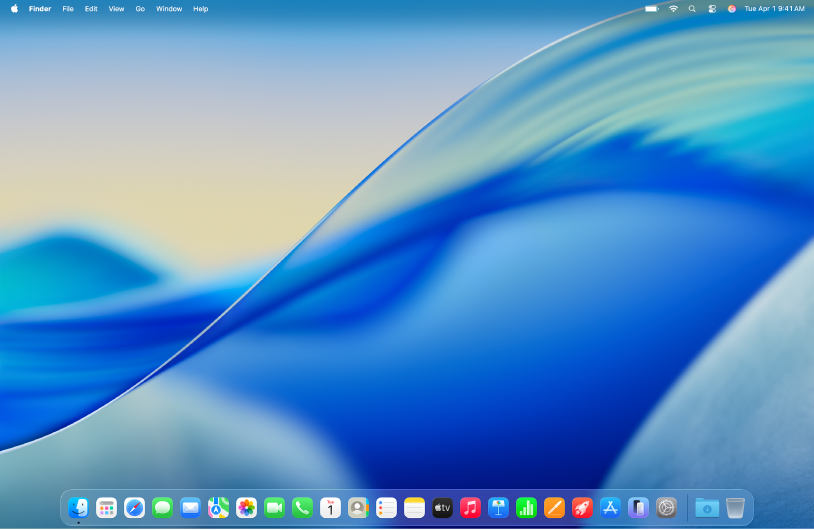
Macin työpöydällä suunnistaminen
Macin työpöydässä on näytön yläreunassa valikkorivi ja alhaalla Dock. Työpöydän vasemmassa yläkulmassa on Omenavalikko 
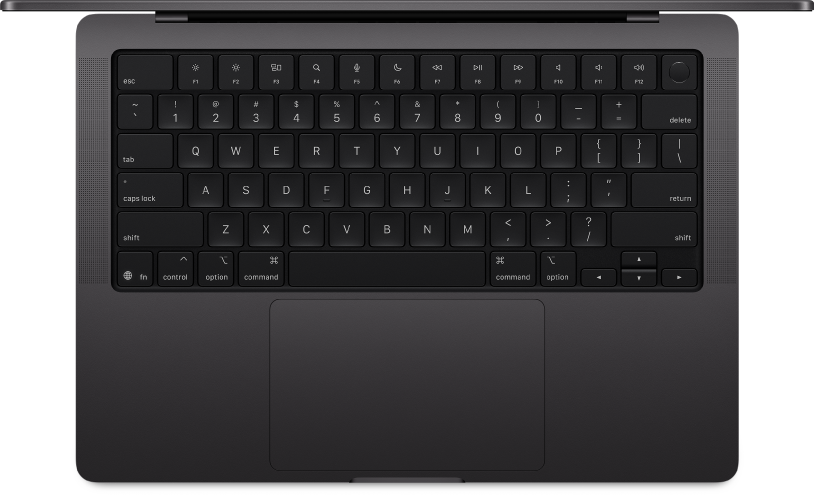
Näppäinoikoteiden tunteminen
Työskentele nopeammin käyttämällä näppäinoikoteitä muun muassa tekstin kopioimiseen ja sijoittamiseen, dokumenttien tulostamiseen ja appien sulkemiseen.
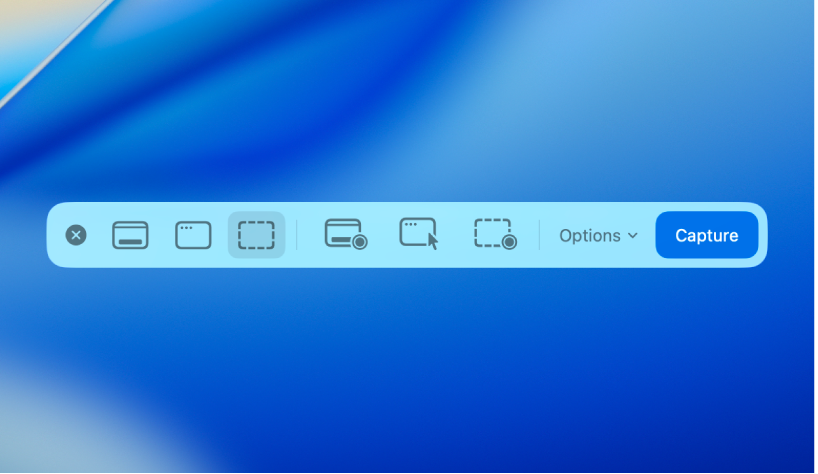
Näyttökuvan tai näyttötallennuksen kuvaaminen
Kuvaa näyttökuvia tai ‑tallennuksia koko näytöstä, ikkunasta tai valitusta alueesta painamalla komento-vaihto-5. Valitse kuvan tallennuspaikka tai aseta ajastin klikkaamalla Valinnat.
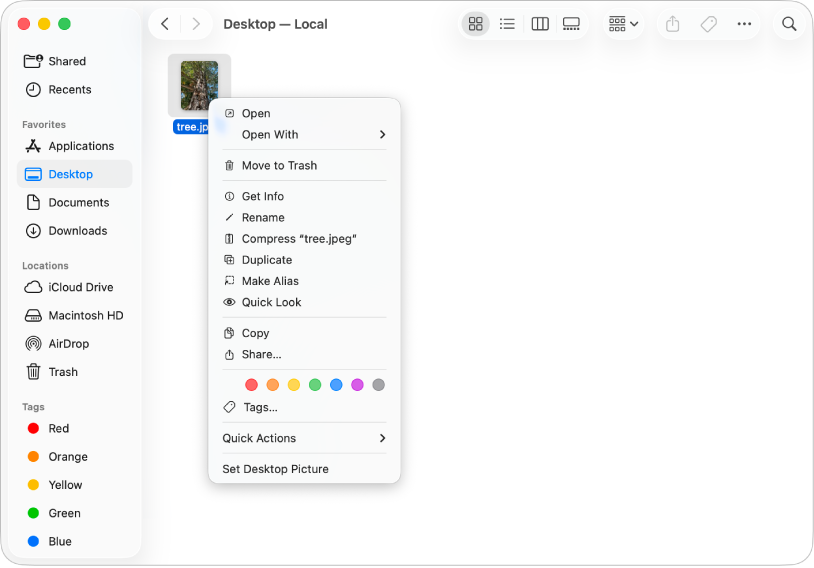
Oikea klikkaus Macissa
Macissa klikkausta oikealla puolella kutsutaan control-klikkaukseksi tai toissijaiseksi klikkaukseksi. Control-klikkaa painamalla näppäimistössä control ja klikkaamalla kohdetta. Järjestelmäasetuksissa voit myös muokata, miten control-klikkaus tehdään hiirellä tai ohjauslevyllä.
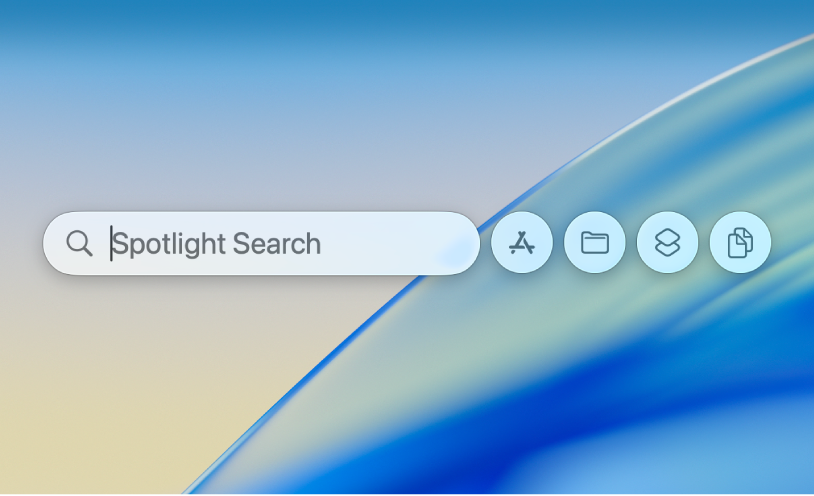
Minkä tahansa etsiminen Spotlightilla
Spotlightin avulla voit etsiä mitä tahansa Macista. Avaa Spotlight-ikkuna painamalla komento-välilyönti ja kirjoita avattavan apin nimi, etsimäsi kuvan aihe, ratkaistava matemaattinen yhtälö tai verkosta haettava kysymys.
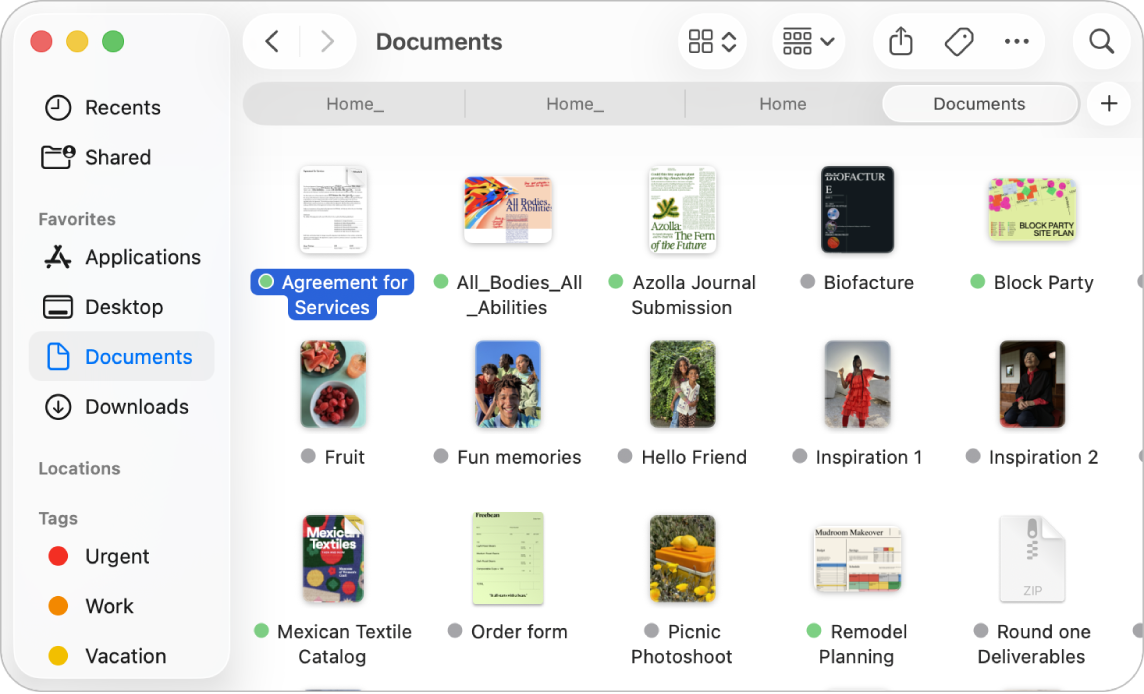
Kansioiden ja tiedostojen järjestäminen Finderilla
Finderilla voit katsella, käyttää ja järjestää lähes kaikkea Macissa olevaa. Siirrä tiedostoja kansioihin, värikoodaa kohteita tunnisteilla tai muokkaa sitä, mitä näytetään sivupalkissa, jotta pääset nopeasti useimmin käyttämiisi kansioihin.
Tietojen siirtäminen PC:stä Siirrä Siirtymisapurilla yhteystiedot, dokumentit, sähköpostitilit ja kuvat Windows PC:stä Maciin. | Macin näppäimistön toimintonäppäinten käyttäminen Toimintonäppäimillä voit säätää esimerkiksi näytön kirkkautta ja äänenvoimakkuutta. Voit myös käyttää niitä tavallisina toimintonäppäiminä painamalla fn-näppäintä tai maapallonäppäintä. | Macin personointi Järjestelmäasetuksissa voi valita työpöydälle vaalean tai tumman ulkoasun, kuvakkeiden ja widgettien tyylin tai taustakuvan ja näytönsäästäjän. |
Haluatko lisätietoja? Alkuun pääseminen Macin kanssa auttaa Macin käytön aloittamisessa.